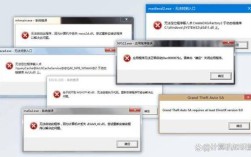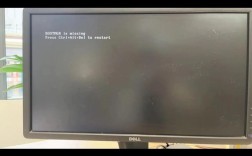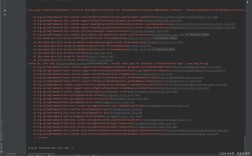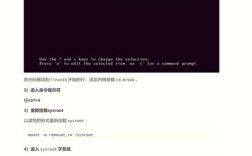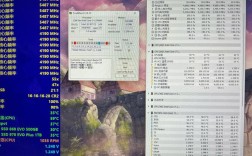原因分析
软件问题:
软件卸载不彻底:部分软件卸载后可能残留对某些 DLL 文件的引用,导致系统在启动或运行相关程序时出现错误提示。
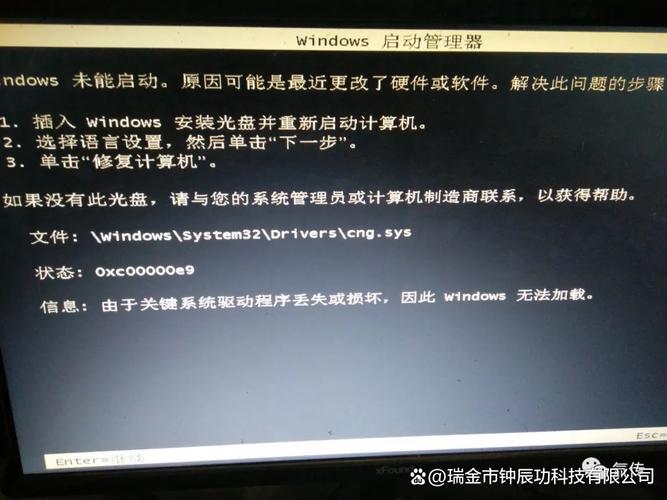
软件组件不完整:软件安装过程中可能出现文件丢失或损坏的情况,致使其依赖的 DLL 文件缺失,从而引发错误。
第三方软件冲突:安装了某些第三方软件后,可能会与系统中的 DLL 文件发生冲突,导致文件丢失或无法使用。
系统问题:
系统文件损坏或丢失:由于病毒攻击、不当操作、系统更新失败等原因,可能导致原本存在于系统目录中的 DLL 文件遭到破坏或被误删除。
操作系统更新:有时操作系统的更新可能会导致某些旧版本的 DLL 文件不再兼容,需要更新到新的版本。
硬件问题:硬盘损坏或其他硬件故障也可能导致 DLL 文件无法正常读取。
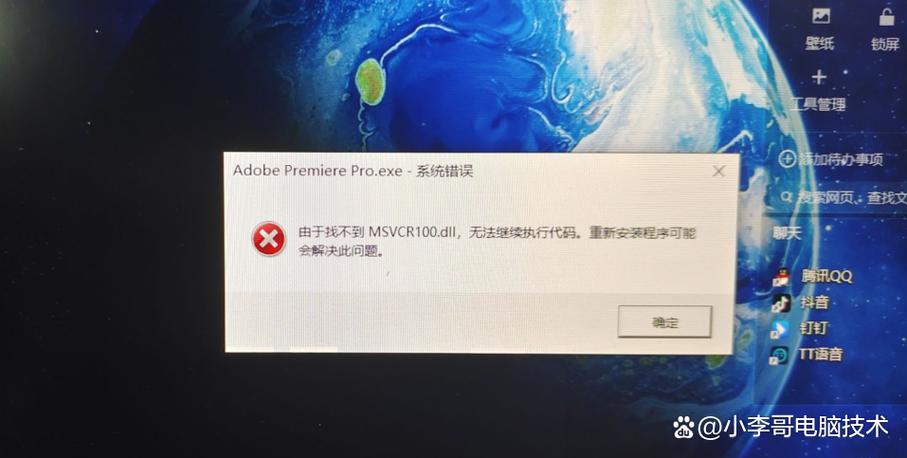
解决方法
通用修复措施:
安装或更新 DirectX:许多 DLL 文件属于 DirectX 组件,更新至最新版本的 DirectX 可能解决部分问题。
安装 Microsoft Visual C++ Redistributable:许多应用程序依赖 Visual C++ 运行时库,安装或更新这些库可能解决部分 DLL 缺失问题。
系统还原:如果知道问题发生的时间范围,可以尝试使用系统还原功能回到之前的状态,可能恢复丢失的 DLL 文件。
使用专业修复工具:如小番茄 DirectX 修复工具等,可以扫描系统并识别缺失的 DLL 文件,然后自动下载并替换正确的版本到相应目录下。
手动修复方法:
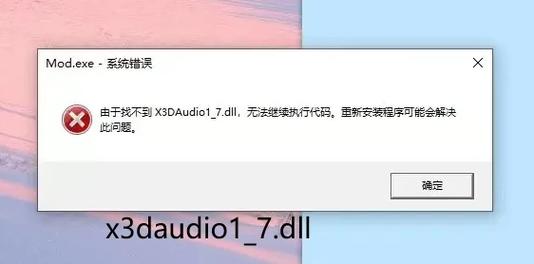
确定 DLL 文件名:从错误消息或程序的报错日志中获取缺失的 DLL 文件名。
查找可信下载源:建议优先考虑官方网站、开发者提供的链接或者微软官方支持页面,对于一些通用和开源的 DLL,可以从可靠的开源库或软件包管理器获取。
复制到正确位置:对于大多数系统 DLL,应将文件复制到 C:\\Windows\\System32 目录下(对于 64 位系统中运行 32 位应用程序所需的 DLL,则放在 C:\\Windows\\SysWOW64 目录),如果是某个特定应用程序专用的 DLL,可能需要将其放入该应用程序的安装目录下。
重启计算机:替换和注册完成后,重启计算机以使更改生效。
验证问题是否解决:重新启动计算机后,尝试打开之前出现错误的应用程序,看问题是否已经得到修复。
FAQs
Q:如何预防 DLL 文件缺失的问题?
A:定期更新系统和软件,及时修复已知的安全漏洞;安装杀毒软件,防范病毒和恶意软件的攻击;谨慎安装软件,选择正规渠道和信誉良好的软件;定期备份重要数据,以防系统故障或病毒感染导致数据丢失。
Q:如果找不到缺失的 DLL 文件怎么办?
A:可以通过互联网搜索该 DLL 文件的名称,查找相关的下载资源,但要注意确保下载来源的可靠性,避免从不明来源的网站下载,以免下载到恶意软件,也可以使用专业的 DLL 修复工具,如小番茄 DirectX 修复工具等,这些工具通常会提供多种 DLL 文件的下载来源,并且会自动检测和修复系统中缺失的 DLL 文件。